PHP5.4.6配置教程(Win7+apache2.4.3+phpMyAdmin3.5.2.2+ZF2.0.0)
Windows + Apache + PHP+MySQL+Zend
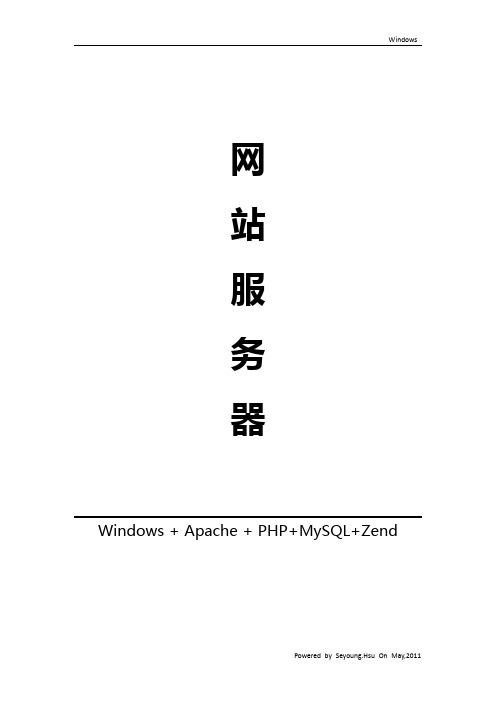
网站服务器Windows + Apache + PHP+MySQL+Zend操作环境和软件版本:安装Apache1、双击安装文件,开始安装,单击Next进行下一步:2、选中“I accept the terms in the license agreement”,单击Next:3、单击Next:4、填写网络名称、服务器名称、管理员邮箱:*如果系统中安装了IIS或者其他占用80端口的软件时。
请选择“only for the Current,on port 8080,when started Manually”,或者将IIS或其他软件的端口改为非80端口。
5、安装方式选择“典型安装”或“自定义安装”:6、设置需要安装的组件和安装路径(建议不要更改安装路径):7、点击“Install”进行安装:8、Apache成功启动:9、测试Apache,输入http://127.0.0.1,出现“It works!”字样说明安装成功:安装MySQL1、双击安装文件,开始安装,单击Next:2、勾选“I accept the terms in the license agreement”,单击Next:3、选择“标准安装”、“自定义安装”或“完全安装”,这里选择自定义安装:4、设置需要的组件和安装路径,单击Next:5、点击“Install”开始安装:6、点击“Finish”完成安装,并启动MySQL设置程序:7、点击Next对MySQL进行设置:8、保持默认,单击Next:9、选择“Server Machine”,点击Next:10、点击Next:11、设置数据库的保存位置,点击Next:12、点击Next:13、设置MySQL端口,通常保持默认即可。
点击Next:14、根据需要选择字符集(如GB2312),这里选择UTF8,点击Next:15、勾选“Include Bin Birectory in Windows PATH”,点击Next:*这一步的作用是将函数加入到系统变量,以便在DOS下调用MySQL命令。
Windows 7下Apache+PHP+Mysql的PHP开发环境配置
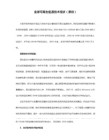
AddType application/x-httpd-php .php .phtml
配置php5.3.1:
激活extension=php_bz2.dll(将其前的分号去掉即可)
修改组件存放目录:
ctrl+F搜索到extension_dir并修改其目录
我的第一个php程序:HelloWorld.php
<?php
echo/print "HelloWorld";
?>
4.下载ZendStudio:
下载地址:/
PHP开发环境配置:
Apache安装:
略
php解压与安装:
略
Mysql解压与安装:
略
配置:
将Apache与php关联:
添加模块:
在LoadModule中添加如下代码:
LoadModule php5_module C:/WAMP/PHP5.3.1/php5apache2_2.dll(修改为php的安装目录中php5apache2_2.dll存放目录)
windows 7下Apache+Php+Mysql的PHP开发环境配置
1.下载Apache Web服务器:
下载地址:/
2.下载php5.3.1:
下载地址:/download/
3.下载Mysql:
下载地址:http://wwຫໍສະໝຸດ /
extension_dir = "E:/php/php/php5/php5.2.17/ext"
win7_apache_+mysql+PHP_配置更新篇(赛林)

win7安装Apache+PHP+MySql环境apache 简介2012年5月Web服务器市场份额Windows7下的apache + php安装配置一、需要的软件httpd-2.2.22-win32-x86-openssl-0.9.8t.msi官网下载地址:/apache//httpd/binaries/win32/httpd-2.2.22-win32-x86-openssl-0.9.8t.m siphp-5.4.1-Win32-VC9-x86.zip最新版下载地址:/downloads/releases/php-5.4.3-Win32-VC9-x86.zipmysql-5.5.24-win32.msi二、首先安装好apacheA、双击httpd-2.2.22-win32-x86-openssl-0.9.8t.msi文件安装,在安装过程中输入Network Domain(填写网络域名,自己定吧,、都可以,以后在配置文件中可以再改)、Server Name(填写服务名,自己定吧,、都可以,以后在配置文件中可以再改)、Administrator's Email Address(填写你的邮件地址,只要是邮件地址都可以)后,点击next,直到完成。
B、在浏览器中输入http://localhost,回车,如果出现It works.则表示安装成功。
三、安装并配置phpA、解压php-5.4.1-Win32-VC9-x86.zip,将解压过后的文件重命名为php54,将其放在e盘目录下(也就是php54的路径是e:/php54)。
B、在e:/php54文件夹下,将php.ini-development文件重命名为php.ini。
然后用记事本打开此文件。
开启php扩展模块,php有许多模块,php安装文件中有个ext的目录(e:/php54/ext),这个目录下,有php所有的支持模块。
首先我们要启用这个目录下的模块,就需要如下操作:找到; extension_dir = "ext"(大概在730行这个位置),将其改为extension_dir = "e:/php54/ext",php 安装目录下ext 子目录的绝对路径,也就是e:/php54/ext路径,这步很重要。
【IT专家】win7X64下Apache2.4+PHP5.6+MySQL5+ORACLE client从头安装配置
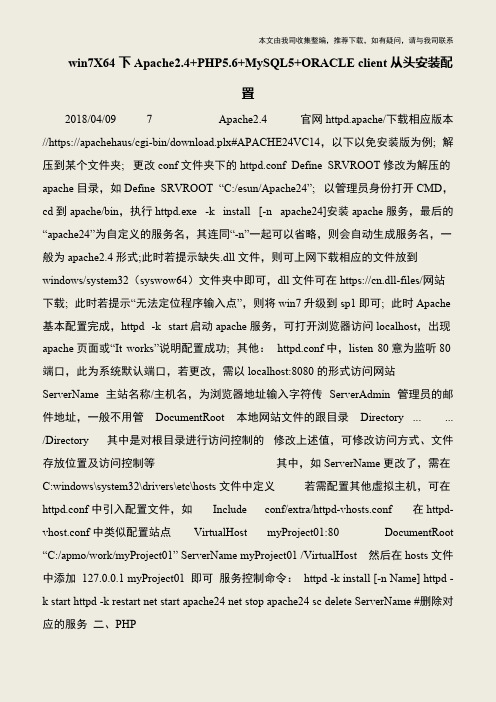
本文由我司收集整编,推荐下载,如有疑问,请与我司联系win7X64下Apache2.4+PHP5.6+MySQL5+ORACLE client从头安装配置2018/04/09 7 Apache2.4 官网httpd.apache/下载相应版本//https://apachehaus/cgi-bin/download.plx#APACHE24VC14,以下以免安装版为例; 解压到某个文件夹; 更改conf文件夹下的httpd.conf Define SRVROOT修改为解压的apache目录,如Define SRVROOT “C:/esun/Apache24”; 以管理员身份打开CMD,cd到apache/bin,执行httpd.exe -k install [-n apache24]安装apache服务,最后的“apache24”为自定义的服务名,其连同“-n”一起可以省略,则会自动生成服务名,一般为apache2.4形式;此时若提示缺失.dll文件,则可上网下载相应的文件放到windows/system32(syswow64)文件夹中即可,dll文件可在https://cn.dll-files/网站下载; 此时若提示“无法定位程序输入点”,则将win7升级到sp1即可; 此时Apache 基本配置完成,httpd -k start启动apache服务,可打开浏览器访问localhost,出现apache页面或“It works”说明配置成功; 其他:httpd.conf中,listen 80意为监听80端口,此为系统默认端口,若更改,需以localhost:8080的形式访问网站ServerName 主站名称/主机名,为浏览器地址输入字符传ServerAdmin 管理员的邮件地址,一般不用管DocumentRoot 本地网站文件的跟目录Directory ... ... /Directory 其中是对根目录进行访问控制的修改上述值,可修改访问方式、文件存放位置及访问控制等其中,如ServerName更改了,需在C:windows\system32\drivers\etc\hosts文件中定义若需配置其他虚拟主机,可在httpd.conf中引入配置文件,如Include conf/extra/httpd-vhosts.conf 在httpd-vhost.conf中类似配置站点VirtualHost myProject01:80 DocumentRoot “C:/apmo/work/myProject01” ServerName myProject01 /VirtualHost 然后在hosts文件中添加127.0.0.1 myProject01 即可服务控制命令:httpd -k install [-n Name] httpd -k start httpd -k restart net start apache24 net stop apache24 sc delete ServerName #删除对应的服务二、PHP。
Windows7下手动搭建Apache+PHP+MySQL方法记录
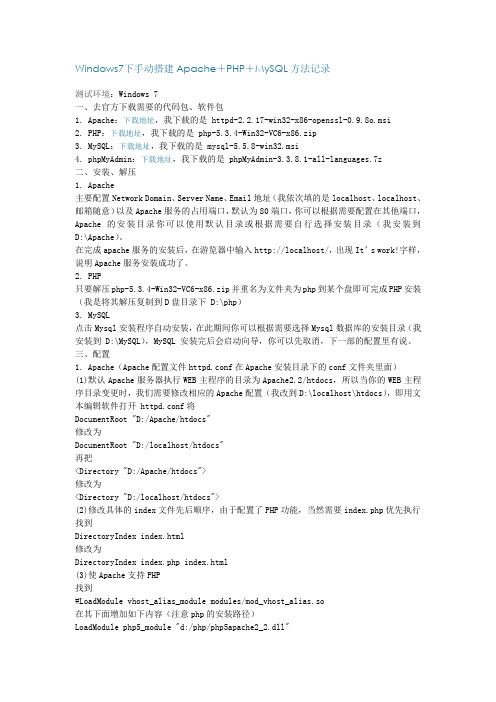
Windows7下手动搭建Apache+PHP+MySQL方法记录测试环境:Windows 7一、去官方下载需要的代码包、软件包1. Apache:下载地址,我下载的是 httpd-2.2.17-win32-x86-openssl-0.9.8o.msi2. PHP:下载地址,我下载的是 php-5.3.4-Win32-VC6-x86.zip3. MySQL:下载地址,我下载的是 mysql-5.5.8-win32.msi4. phpMyAdmin:下载地址,我下载的是 phpMyAdmin-3.3.8.1-all-languages.7z二、安装、解压1. Apache主要配置Network Domain、Server Name、Email地址(我依次填的是localhost、localhost、邮箱随意)以及Apache服务的占用端口,默认为80端口,你可以根据需要配置在其他端口,Apache的安装目录你可以使用默认目录或根据需要自行选择安装目录(我安装到D:\Apache)。
在完成apache服务的安装后,在游览器中输入http://localhost/,出现It’s work!字样,说明Apache服务安装成功了。
2. PHP只要解压php-5.3.4-Win32-VC6-x86.zip并重名为文件夹为php到某个盘即可完成PHP安装(我是将其解压复制到D盘目录下 D:\php)3. MySQL点击Mysql安装程序自动安装,在此期间你可以根据需要选择Mysql数据库的安装目录(我安装到 D:\MySQL),MySQL 安装完后会启动向导,你可以先取消,下一部的配置里有说。
三、配置1. Apache(Apache配置文件httpd.conf在Apache安装目录下的conf文件夹里面)(1)默认Apache服务器执行WEB主程序的目录为Apache2.2/htdocs,所以当你的WEB主程序目录变更时,我们需要修改相应的Apache配置(我改到D:\localhost\htdocs),即用文本编辑软件打开 httpd.conf将DocumentRoot "D:/Apache/htdocs"修改为DocumentRoot "D:/localhost/htdocs"再把<Directory "D:/Apache/htdocs">修改为<Directory "D:/localhost/htdocs">(2)修改具体的index文件先后顺序,由于配置了PHP功能,当然需要index.php优先执行找到DirectoryIndex index.html修改为DirectoryIndex index.php index.html(3)使Apache支持PHP找到#LoadModule vhost_alias_module modules/mod_vhost_alias.so在其下面增加如下内容(注意php的安装路径)LoadModule php5_module "d:/php/php5apache2_2.dll"PHPIniDir "d:/php"AddType application/x-httpd-php .php .html .htm说明:我们在PHP目录下可以看到多个php5apache的DLL文件,由于我们使用的是Apache2.2.17,所以我们当然需要使用php5apache2_2.dll,接着指定PHP的安装目录以及执行的程序扩展名。
apache2.4与php5.5的配置与整合
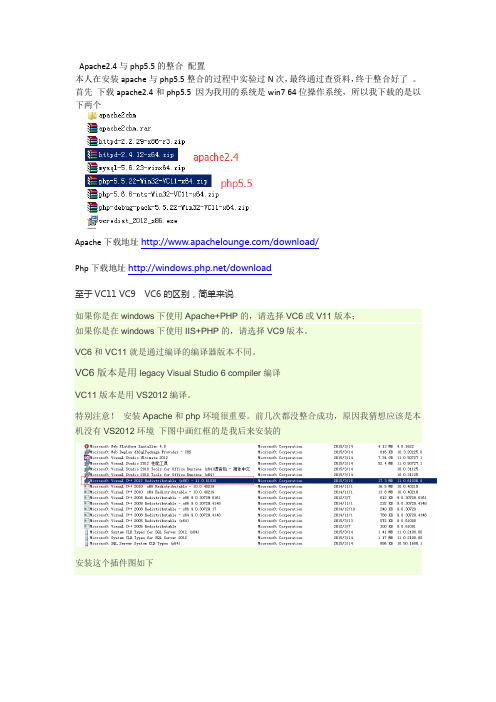
Apache2.4与php5.5的整合配置本人在安装apache与php5.5整合的过程中实验过N次,最终通过查资料,终于整合好了。
首先下载apache2.4和php5.5 因为我用的系统是win7 64位操作系统,所以我下载的是以下两个Apache下载地址Php下载地址至于VC11 VC9 VC6的区别,简单来说如果你是在windows下使用Apache+PHP的,请选择VC6或V11版本;如果你是在windows下使用IIS+PHP的,请选择VC9版本。
VC6和VC11就是通过编译的编译器版本不同。
VC6版本是用legacy Visual Studio 6 compiler编译VC11版本是用VS2012编译。
特别注意!安装Apache和php环境很重要。
前几次都没整合成功,原因我猜想应该是本机没有VS2012环境下图中画红框的是我后来安装的安装这个插件图如下我安装后重启后,好像还要安装一遍,我就又安装了一遍,又重启了一遍,总之,总算安装上了。
汗~下面先安装Apache2.4 ,其实不用安装,直接解压缩到一个文件夹就可以了,我是解压到C:\myenv\Apache24 解压后的图需要修改conf文件夹中http.conf中几个地方。
Define SRVROOT "C:/myenv/Apache24"#ServerRoot "${SRVROOT}"ServerRoot "C:/myenv/Apache24" 标红的为Apache的安装目录DocumentRoot "C:/myenv/Apache24/htdocs"<Directory "C:/myenv/Apache24/htdocs">标红的为apache自动寻找解析的目录。
如果只是配置apache 现在就OK了启动apache (apache24/bin/httpd.exe)直接在IE 中输入http://localhost/如果成功了会显示以下界面然后安装PHP5.5我的安装路径为C:\myenv\php5 直接解压到这里就可以了然后在系统环境变量Path中添加C:\myenv\php5; C:\myenv\php5\ext; 重启后生效。
Apache+php+mysql在windows下的安装与配置简易版

Apache+php+mysql在windows下的安装与配置∙安装配置过程基本上可以分为4个步骤:1安装和配置apache—>2安装和配置php—>3安装和配置mysql—>4安装和配置phpmyadmin∙下面我们开始安装step1->安装和配置apache1、点击下载好的apache_2.0.54-win32-x86-no_ssl.msi文件,将它安装到自己方便查看的目录。
这里我选择C:/中,在需要填写内容的地方按照上面提示的例子说明填写就好了,不用担心,以后可以修改的(这个有些偷懒)。
选择80端口选项,然后一直下一步就结束了,好快吧!2、这时看到C盘根目录下多了个apache2的文件夹了吧!找到c:/apache2/conf/httpd.conf文件,找到DocumentRoot "C:/Apache2/htdocs",把它改成c:/www(记得先在c盘根目录下建个www文件夹哦!)。
找到DirectoryIndex index.html index.html.var 在后面加入index.htm index.php default.php找到#LoadModule ssl_module modules/mod_ssl.so 这行,在此行后加入一行LoadModule php5_module c:/php/php5apache2.dll(这个先不管,按照这个填写就行了,但是保证后面php安装在c盘根目录下就行)其中c:/php/php5apache2.dll 为你php目录中php5apache2.dll所在的位置找到AddType application/x-gzip .gz .tgz 这行,在此行后加入ScriptAlias /php/ "c:/php/"AddType application/x-httpd-php .phpAction application/x-httpd-php "/php/php-cgi.exe"∙step2->安装和配置php1、解压缩php-5.1.6-Win32.zip到c盘根目录,把文件夹名称改成php。
Win7下安装Apache+PHP+MySQL

Win7下搭建WAMP环境本文安装方法适用于Windows7下的Apache + MySQL + PHP(WAMP)安装,同时也适用于Windows XP系统下的安装和配置。
一、安装环境操作系统是 Windows7 中文版/英文版, Apache、PHP、MySQL官网下载的: MySQL下载:/downloads/mysql/Apache下载:/download.cgiPHP下载:/downloads.php安装下载软件如下:或者直接到CSDN下载以上所有安装包和文档,下载地址二、MySQL安装MySQL安装比较简单,下载后根据提示一路安装(也可以在安装类型时选Custom)指定安装目录,默认安装在了C盘。
安装完成后,会问你要不要到官网注册,跳过即可。
然后会问你是否Configurethe MySQL Server now,选中并继续,然后根据提示,设定字符集,以及 root管理员的密码即可。
三、Apache安装1. 运行apache安装程序,根据提示一路 Next 即可。
在Server Information 的 Network Domain、Server Name 字段随便填上一个域名即可,如 等,然后根据提示一路 Next 完成即可。
2. 安装结束时会弹出 DOS 窗口,然后就消失了,这是apache自动启动了。
四、php 安装1. php不需要安装,直接将下载的php的zip包直接解压,改名后放到C盘C:\php-5.3.2目录下面。
安装 php不建议使用 win32 安装程序(主要是以后安装扩展麻烦)。
2.进入 php 的安装目录C:\php-5.3.2\,将php.ini-development 或php.ini-production 复制一份,改名为 php.ini,然后打开 php.ini。
3. 找到:;extension=php_mysql.dll将前面的;号去掉,改成:extension=php_mysql.dll4. 找到:; extension_dir = "./"去掉前面的 ;号,将其改为你 php 安装目录下 ext 子目录的绝对路径。
- 1、下载文档前请自行甄别文档内容的完整性,平台不提供额外的编辑、内容补充、找答案等附加服务。
- 2、"仅部分预览"的文档,不可在线预览部分如存在完整性等问题,可反馈申请退款(可完整预览的文档不适用该条件!)。
- 3、如文档侵犯您的权益,请联系客服反馈,我们会尽快为您处理(人工客服工作时间:9:00-18:30)。
PHP5.4.6配置教程(Win7+Apache2.4.3+phpMyAdmin3.5.2.2+ZF2.0.0)By 霡霂(盟军特战队)我的微博:/maimuf/maimuf(你懂的,点击收听。
)解释:原来的那一份被我删除了,这一份是我略微修改的版本。
删除的原因:由于使用百度的文档更新功能后,文档管理混乱,被我误删了,无论如何都无法恢复数据,只能重新上传。
对于百度文库的开发团队真是失望,本人推荐使用新浪爱问和新浪微盘。
系统环境:Windows 7PHP版本:PHP5.4.6(推荐而已)Apache2.4.3(with openssl 1.0.1c,Zip包安装)MySQL(GA)5.5.7phpMyAdmin3.5.2.2Zend Framework2.0.0(新版本,新特性,新用法)Zend Studio 9.0.X为不同的项目配置不同的虚拟主机,为phpMyAdmin配置虚拟主机PS:另附Zend Server便捷开发配置(预告)Zend Studio9.0.X相关内容。
PHP中文配置教程,新颖、前卫,进取,与时俱进。
声明:1、本文所有软件安装配置均由本人,亲自,多次测试。
力求做到版本兼容。
2、本教程的创作区别于现有国产PHP书籍和教材写作时,在老版本书籍中盲目东摘西抄,不知对错和所以然的不负责任的恶心行为。
3、教程中所有配置命令,均来自于Apache手册、Zend Server(CE)自动配置文件、或Fedora 17下PHP环境配置。
但是经过测试,绝对为Windows 7开发环境定制。
4、本教程版权所有,严禁任何人以任何形式进行摘抄和用于商业出版。
违者必追究法律责任。
欢迎出版社洽谈,出版书籍事宜。
5、任何网络转载,请注明出处。
违者追究责任。
6、本文,仅在百度文库、百度Fedora吧、以及新浪共享同步更新,敬请期待。
7、阅读时,请认真仔细,切忌心焦气躁。
8、本文请勿用于生产环境,任何未经过专门优化的运行环境都是危险的。
目录目录一.配置安装 (3)1.软件相关信息列表和说明 (3)2.软件下载地址 (3)3.Zend Studio9.0.x安装和简单配置 (4)4.解压phpMyAdmin-3.5.2.2和Zend Framework2.0.0 (5)5.apache的安装和启动 (6)6.apache2.4.3配置 (8)7.PHP5.4.6安装配置 (13)8.安装MySQL,简单耐心 (17)9.使用Zend Studio9.0.X新建项目的配置 (19)10.可视化开启phpMyAdmin的功能配置和高级配置 (22)11.安装Zend Framework2.0.0 (28)12关于端口和端口冲突 (31)13下次教程预告 (32)二.软件知识必知 (34)1.Apache版本多多 (34)2.Apache For PHP On Windows——Apache lounge (35)3.PHP版本繁多 (37)一.配置安装1.软件相关信息列表和说明Apache 2.4.3 :httpd-2.4.3-win32.zipPHP5.4.6:php-5.4.6-Win32-VC9-x86.zipApache的PHP扩展模块:php5apache2_4.dll-php-5.4-win32.zip(该文件只支持到PHP5.4.6,而最新的PHP5.4.7及以上还有待更新。
) MySQL(GA)5.5.7:mysql-5.5.27-win32.msiphpMyAdmin3.5.2.2:phpMyAdmin-3.5.2.2-all-languages.7zZend Framework2.0.0:ZendFramework-2.0.0.zipZend Studio 9.0.3:ZendStudio-9.0.3.msi2.软件下载地址以下链接都是最新版本的页面地址,当你打开时最新的版本可能已经更新了。
您可以根据第二章的软件知识必知,有目的的下载最新的版本。
如果觉得会造成不必要的困扰,我也准备好了迅雷快传的下载地址(如果你信得过我的话)/d/RUIZPMTOFAHO官方地址httpd-2.4.3-win32.zip:/download/php-5.4.6-Win32-VC9-x86.zip:/releases///downloads/releases/archives/php5apache2_4.dll-php-5.4-win32.zip:/download/mysql-5.5.27-win32.msi:/downloads//phpMyAdmin-3.5.2.2-all-languages.7z:/home_page/downloads.php ZendFramework-2.0.0.zip:/downloads/latestZendStudio-9.0.3.msi/studio-eclipse/9.0.3/ZendStudio-9.0.3.msi 3.Zend Studio9.0.x安装和简单配置ZS的安装比较简单,请在安装时将安装路径改为D盘,其余默认即可。
动不动就默认安装到C盘的孩子,傻的可爱。
安装后破解,请百度。
此时,ZS的工作空间应该为C:\Users\maimu(我的用户名)\Zend\workspaces\DefaultWorkspace .请不要急于修改成别的路径,等下霡霂教你通过配置apache虚拟机而在默认工作空间开发PHP。
你只需要一步步按我说的来,不要急于按你的想法修改,等你掌握了我的方法,你就可以随心所欲的修改了。
下图中,可以看出,在我的工作空间下,有两个项目在开发,而两个项目使用的是不同的配置。
4.解压phpMyAdmin-3.5.2.2和Zend Framework2.0.0由于后面章节需要在apache和PHP的配置文件中指定phpMyAdmin和Zend Framework的的安装路径和部分配置选项,因此,先安装好这两个软件。
由于是简单的压缩包,直接解压后放置到相关路径中:D:\Program Files\phpMyAdmin-3.5.2.2如何开启phpMyAdmin的高级功能和选项,期待下文。
D:\Program Files\ZendFramework\ZendFramework-2.0.0在ZendFramework的文件夹下放置不同版本的Zend Framework.5.apache的安装和启动在windows下启动apache和Linux平台没有什么大的区别:命令启动和以系统服务启动。
前提是你的配置文件的配置正确无误,所以请阅读完具体配置后再运行本节的命令。
①在D盘Program Files文件夹下新建apachelounge文件夹用来存放apachelounge下载的不同版本的apache,如apache22和apache24.②httpd-2.4.3-win32.zip解压后,放到apachelounge,如图。
找到apache24文件夹下的conf文件夹,它的路径应该是D:\Program Files\apachelounge\Apache24\conf。
③启动apache或者安装为系统服务以霡霂的环境为例,以下为具体的命令如果配置文件没有什么错误和引起警告的地方,那么是没有什么输出的。
觉得输入长串的路径很麻烦,可以将apache的可执行程序的文件夹bin加入到系统path中,以供系统搜索。
但是,如果你的系统中安装了两个及以上个apache服务器的话,那么只将经常用的那个的路径加入到path中就好。
因为,系统在path中搜索httpd命令的存放路径时,将会使用path中最靠前的那个。
Httpd.exe(httpd)只是启动apache程序的命令,将apache安装为系统服务,需要使用下面的命令httpd.exe –k install –n “ServiceName”ServiceName是你要安装的apache服务的名称。
这条命令需要以管理员身份运行命令提示符。
安装成功后有提示信息。
使用下面的命令卸载你安装的apache服务:httpd.exe -k uninstall -n "MyServiceName"6.apache2.4.3配置(注意文件路径问题,为了避免不必要的麻烦,最好是按照霡霂的安装路径来,因为我的安排还是比较科学的。
)①使用记事本打开httpd.conf,这是apache启动时读取的配置文件。
②下面开始配置。
为了便于查找,从上到下一次的顺序依次配置。
查找ServerRoot "c:/Apache24",修改为:ServerRoot "D:\Program Files\apachelounge\Apache24"。
这是apache web服务器的根目录,也就是apache配置文件夹(conf)所在目录,在Linux上为/etc/httpd,在Linux上/etc 目录是所有配置文件的总目录,而/etc/httpd是apache的配置文件目录。
查找以下模块(Module),一次去掉前面的#号:(最好不要多,也不要少,如果对于2.4的模块比较了解,可以自己增减。
每个模块的具体作用,自己查看apache的文档。
)LoadModule cache_module modules/mod_cache.soLoadModule filter_module modules/mod_filter.soLoadModule headers_module modules/mod_headers.soLoadModule imagemap_module modules/mod_imagemap.soLoadModule info_module modules/mod_info.soLoadModule mime_magic_module modules/mod_mime_magic.soLoadModule proxy_balancer_module modules/mod_proxy_balancer.so LoadModule rewrite_module modules/mod_rewrite.soLoadModule session_module modules/mod_session.soLoadModule slotmem_shm_module modules/mod_slotmem_shm.so LoadModule socache_dbm_module modules/mod_socache_dbm.so LoadModule socache_memcache_module modules/mod_socache_memcache.so LoadModule socache_shmcb_module modules/mod_socache_shmcb.so LoadModule ssl_module modules/mod_ssl.so(虽然开启的SSl支持模块,但是下文并没有做出相关的配置。
